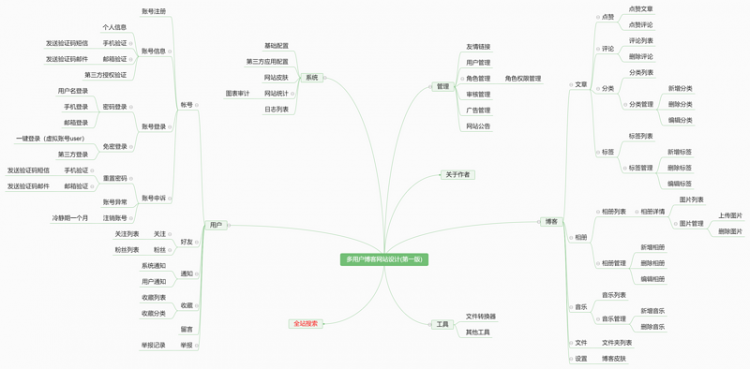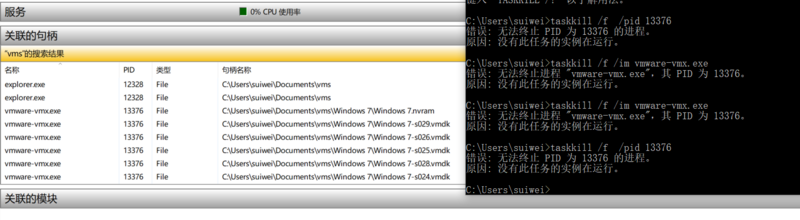如何从上下文菜单中以管理员身份打开命令提示符
本文将向您展示如何将“ 在此处打开命令提示符(管理员)” 选项添加到文件夹、桌面和“此电脑”的右键单击上下文菜单。这样您就可以从 Windows 10 的上下文菜单中以管理员身份打开命令提示符。
如何将“以管理员身份打开命令窗口”添加到上下文菜单
将“以管理员身份在此处打开命令窗口”添加到文件系统文件夹的上下文菜单。就是这样:
步骤 1:在 Windows 10 中打开 记事本。
按Win+R键调出运行对话框,输入 记事本 并按 Enter键。
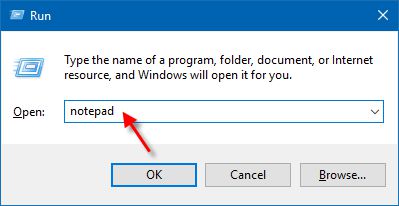
步骤2:将以下内容复制到记事本中。
要将 “在此处打开命令窗口(管理员)”选项添加到文件系统文件夹 的上下文菜单,请使用以下 REG 文件:
Windows 注册表编辑器版本 5.00
[HKEY_CLASSES_ROOTDirectoryshellrunas]
@=”在此处打开命令窗口(管理员)”
[HKEY_CLASSES_ROOTDirectoryshellrunascommand]
@=”cmd.exe /s /k Pushd “%V””
要将条目添加到Desktop的上下文菜单,请使用以下 REG 文件:
Windows 注册表编辑器版本 5.00
[HKEY_CLASSES_ROOTdirectoryBackgroundShellrunas]
@=”在此处打开命令窗口(管理员)”
[HKEY_CLASSES_ROOTdirectoryBackgroundShellrunascommand]
@=”cmd.exe /s /k Pushd “%V””
要将条目添加到 “此电脑 ”(我的电脑)上下文菜单,请使用以下 REG 文件:
Windows 注册表编辑器版本 5.00
[HKEY_CLASSES_ROOTCLSID{20D04FE0-3AEA-1069-A2D8-08002B30309D}shellrunas]
@=”在此处打开命令窗口(管理员)”
[HKEY_CLASSES_ROOTCLSID{20D04FE0-3AEA-1069-A2D8-08002B30309D}shellrunascommand]
@=”cmd.exe”
步骤 3:保存 cmd .reg文件。
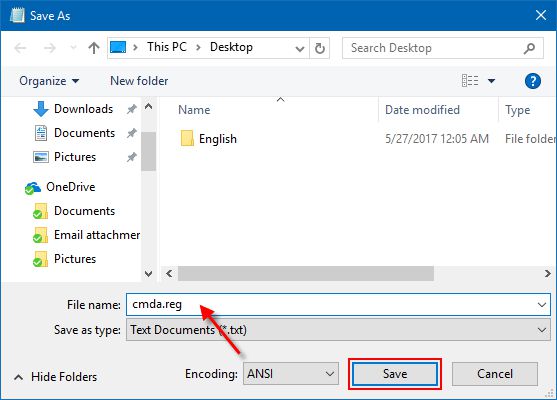
步骤4:然后右键单击REG文件并选择 合并以自动添加注册表项。
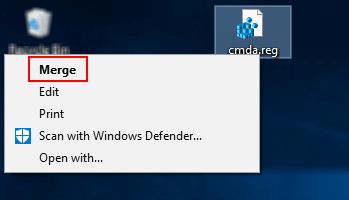
然后确认操作,单击“是”即可完成。
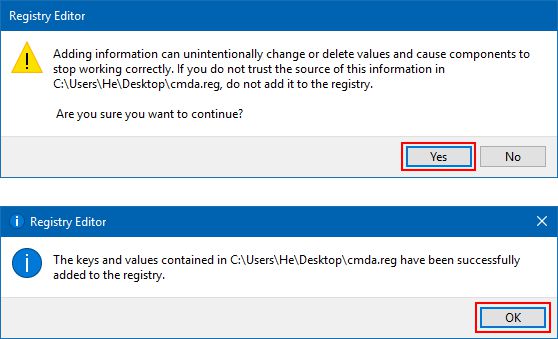
此更改将立即生效。通过右键单击 文件夹、驱动器或桌面来测试它 。
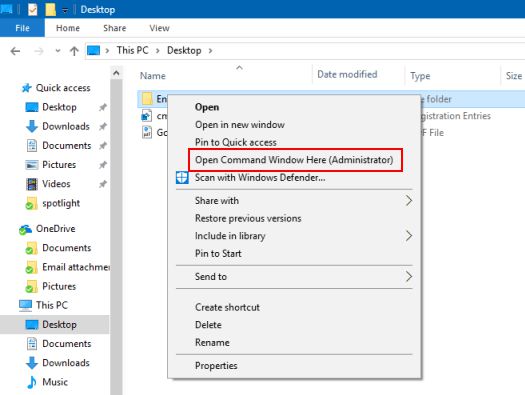
以上是 如何从上下文菜单中以管理员身份打开命令提示符 的全部内容, 来源链接: utcz.com/dzbk/940742.html